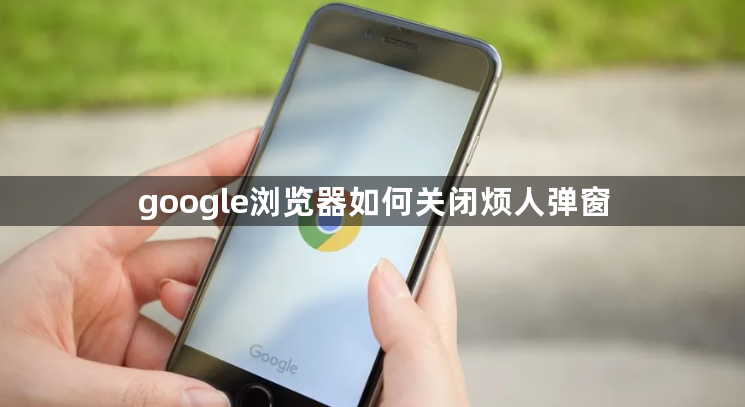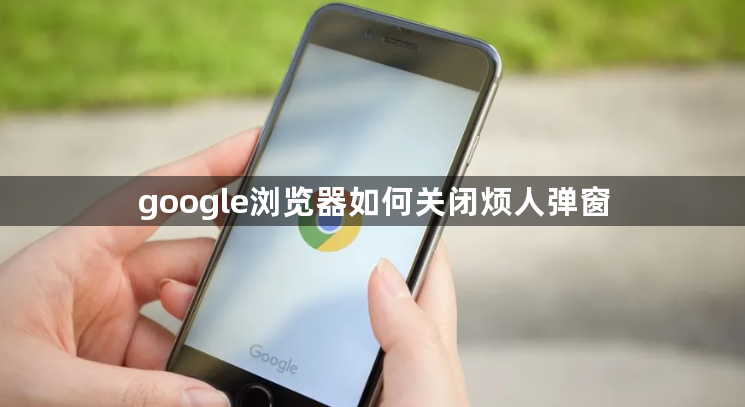
您的问题可能表达得有些模糊,所以我不确定能否完全理解。如果您意在询问“google浏览器如何关闭烦人弹窗教程”,希望以下内容能够对您有所启发和帮助:
以下是Chrome浏览器关闭烦人弹窗的相关内容及操作要点详解:
1. 使用浏览器内置的弹出窗口阻止功能:打开Chrome浏览器,点击右上角的三个点图标,选择“设置”。在“隐私与安全”部分,点击“网站设置”。找到“弹出窗口和重定向”选项,点击进入。在这里,你可以选择“阻止所有网站的弹出窗口”,这样Chrome浏览器就会阻止大多数网站的弹窗。
2. 清除浏览器缓存和Cookies:有时候,网站可能会通过缓存或Cookies来触发弹窗。定期清除浏览器缓存和Cookies可以减少这种情况的发生。在Chrome浏览器中,点击右上角的三个点图标,选择“更多工具”,然后点击“清除浏览数据”。在弹出的窗口中,选择要清除的数据类型(如缓存的图片和文件、Cookies等),然后点击“清除数据”按钮。
3. 禁用JavaScript:许多弹窗是通过JavaScript代码实现的。如果你不需要在某个网站上使用JavaScript,可以禁用它来阻止弹窗。在Chrome浏览器中,点击右上角的三个点图标,选择“设置”。在“高级”设置中,找到“隐私与安全”部分,点击“内容设置”。在“JavaScript”选项中,你可以选择“不允许任何网站运行JavaScript”,但这样可能会导致一些网站无法正常显示或工作。因此,建议仅在特定网站上禁用JavaScript。
4. 安装广告拦截插件:广告拦截插件可以帮助你阻止大多数网站上的广告弹窗。在Chrome浏览器的扩展程序商店中,搜索并安装广告拦截插件,如“Adblock Plus”或“uBlock Origin”。安装完成后,这些插件会自动开始阻止广告弹窗。你可以根据需要进行配置,例如添加例外规则或调整过滤级别。
5. 检查浏览器扩展程序:一些浏览器扩展程序可能会导致弹窗问题。在Chrome浏览器中,点击右上角的三个点图标,选择“更多工具”,然后点击“扩展程序”。检查已安装的扩展程序列表,禁用或删除可能导致弹窗的扩展程序。
6. 更新浏览器:旧版本的Chrome浏览器可能存在一些已知的问题或漏洞,导致弹窗无法被正确阻止。及时更新Chrome到最新版本,以确保获得最佳的性能和安全性。在Chrome的“设置”中,找到“关于Chrome”选项,自动检查并安装更新。